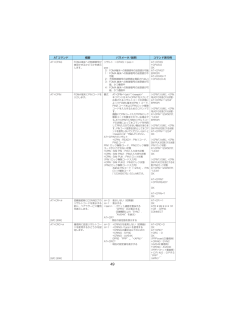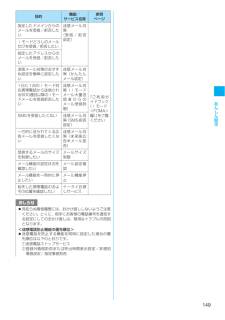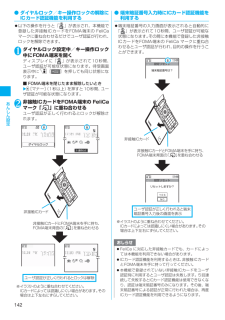Q&A
取扱説明書・マニュアル (文書検索対応分のみ)
"目的"2 件の検索結果
"目的"120 - 130 件目を表示
全般
質問者が納得P-03Bとかはいかがでしょうか?もっとサクサク感を求めるのならP-09Aなのでしょうけども。少し前の機種で良かったのならソニーエリクソンのSO906iだったら良かったと思いますが?画素数が320万画素以上のワンセグ付きでサクサク感を求めるのでしたなら、本当はソフトバンクのSH831SHs GENTがあなたにはあっていると思うのですが?
5813日前view30
全般
質問者が納得Suppleen !!http://suppleen.jp/http://help.yahoo.co.jp/help/jp/mail/tips/tips-08.htmlYahoo!Japan トップページ→右上・個人ツールの下の メール をクリック →メール画面の メール作成 をクリック →メール作成画面 →左側・中段のファイルを添付 をクリック →次ページ・参照 をクリックし写真を取り込む→次・ファイル選択画面→先ほど名付けて保存した写真 をクリックして右側・開く をクリック →左上・ファイルを添付 をク...
5707日前view53
8かんたん検索/目次/注意事項FOMA N905iの主な機能FOMAとは、第3世代移動通信システム(IMT-2000) の世界標準規格のひとつとして認定されたW-CDMA方式をベースとしたドコモのサービス名称です。N905iの主な特徴■iモードメール/デコメール/デコメ絵文字→P.200、202テキスト本文に加えて、合計2Mバイトもしくは10個までファイル(JPEG、トルカ、PDFなど)を添付することができます。また、デコメール/デコメ絵文字にも対応しており、メール本文の文字の色・大きさや背景色を変えたり、画像や動く絵文字を挿入することができます。■メガiアプリ/直感ゲーム →P.241iアプリをサイトからダウンロードすることにより、ゲームを楽しんだり自動的に株価や天気情報などを更新させたりすることができます。大容量のメガiアプリ対応のため、高精細3Dゲームや長編ロールプレイングゲームなども楽しむことができます。また、ケータイを「傾ける」「振る」などといった感覚的な操作で楽しむ直感ゲームにも対応。N905iなら音声認識にも対応しているので声に反応した操作も可能です。■高速通信対応 →P.418FOMAハイス...
20かんたん検索/目次/注意事項著作権・肖像権についてお客様が本製品を利用して撮影またはインターネット上のホームページからのダウンロード等により取得した文章、画像、音楽、ソフトウェアなど第三者が著作権を有するコンテンツは、私的使用目的の複製や引用など著作権法上認められた場合を除き、著作権者に無断で複製、改変、公衆送信等することはできません。実演や興行、展示物などには、私的使用目的であっても撮影または録音を制限している場合がありますのでご注意ください。また、お客様が本製品を利用して本人の同意なしに他人の肖像を撮影したり、撮影した他人の肖像を本人の同意なしにインターネット上のホームページに掲載するなどして不特定多数に公開することは、肖像権を侵害するおそれがありますのでお控えください。商標についてa「FOMA」「mova」「着もじ」「プッシュトーク」「プッシュトークプラス」「iモード」「iアプリ」「iアプリDX」「iモーション」「デコメール」「着モーション」「キャラ電」「トルカ」「電話帳お預かりサービス」「おまかせロック」「mopera」「mopera U」「WORLD CALL」 「デュアルネットワーク」「Fir...
43次ページにつづくご使用前の確認● 操作の取り消しかた、 待受画面への戻りかた■tについて間違ってメニュー項目を選択した場合など、直前の操作を取り消したいときにはtを押します。原則として1つ前の画面に戻りますが、機能によっては、戻り先が異なることもあります。■yについて設定などの各種操作を終了し、待受画面に戻りたいときはyを押します。その機能を終了し、原則として待受画面に戻りますが、表示されている画面状況や機能によっては、戻り先が異なることもあります。設定の途中などにyを押した場合、設定中の内容を破棄して待受画面に戻ります。操作手順の表記/機能メニューについて操作手順の表記について本書では、原則として操作手順を次のように簡略に記載しています。操作手順の記載例と実際の操作1iw「LifeKit」w「アラーム」w設定する項目を反転wu[機能]①:待受画面でiボタンを押します。②:bで反転表示を「 」内のメニューに移動しd[選択]を押します。③:bで反転表示を「 」内の項目に移動し d[選択]を押します。または「 」内の項目のメニュー番号に対応する1~0wqを押します。④:bで反転表示を移動します。⑤:[ ]内に...
39ご使用前の確認ソフトキーに機能を割り当てる〈chキー設定〉待受画面表示中やタスク切替画面表示中に、uを押して呼び出す機能をカスタマイズできます。 iチャネル、カメラ、スケジュール、ミュージック、Music&Videoチャネル、ワンセグから選択できます。1iw「各種設定」w「その他」w「chキー設定」■ お買い上げ時の設定に戻す場合wu[機能]w「chキー初期化」2割り当てる機能を選択w「YES」オリジナルメニューから機能を選択する自分がよく使う機能をあらかじめ登録しておくと(P.118)、その機能を簡単に呼び出せます。1待受画面でiを押してメインメニューを表示し、続けてp[オリジナル]を押すpを押すごとにメインメニューとオリジナルメニューが切り替わります。メニュー項目を検索し、機能を呼び出すキーワードを入力してメニュー項目を検索すると、操作手順がわからなくても目的の機能を呼び出すことができます。<例:「着信音選択」を呼び出す場合>1待受画面でiを押し、u[機能]を押す2「検索」に反転表示を移動してd[選択]を押す3「着信音」と入力してd[確定]を押し、表示されるメニューを選択する待受画面ppiiuddpd
49AT+CPAS FOMA端末への制御信号が使用できるかどうかを表示します。リザルト:+CPAS:<pas>pas:0: FOMA端末への制御信号の送受信が可能1:FOMA 端末への制御信号の送受信が不可能2:不明(制御信号の送受信は保証されない)3:FOMA 端末への制御信号の送受信が可能、かつ着信中4:FOMA 端末への制御信号の送受信が可能、かつ通信中AT+CPAS+CPAS:0OKAT+CPAS?ERROR AT+CPAS=?+CPAS:(0-4)AT+CPIN FOMA端末にPINコードを入力します。書式 :AT+CPIN="<pin>","<newpin>"本コマンドはAT+CPIN? を入力して応答されるリザルトコードの状態によって FOMA端末 のPIN1コード、PIN2コードおよびPINロック解除コードを入力するためのコマンドです。画面にてPINコード入力やPINロック解除コードを要求されている場合でも、 AT+CPIN?入力時のリザルトコードの状態によって本コマンドを利用してPIN入力ができない場合があります。PINコード変更を目的として本コマンドを使用しないでください。 <pin>と<...
98電話帳2目的の電話帳を選択「電話帳詳細画面」が表示されます。3rまたはo[]rを押すと音声電話が、o[ ]を押すとテレビ電話が現在表示されている電話番号にかかります。■ 同じ電話帳に複数の電話番号が登録されている場合vで電話番号の表示を切り替えることができます。検索方法を指定して電話帳を呼び出す目的に応じて、フリガナ、名前、電話番号、メールアドレス、メモリ番号、グループ、行(アカサタナ順)、全件の8とおりの検索方法から選んで、 電話帳を検索できます。■検索結果の表示についてメモリ番号検索以外は電話帳を登録するときに入力したフリガナによって、以下の順で検索してその結果を表示します。1待受画面表示中wgw検索する方法を選択■ 優先して表示する検索方法を設定する場合 w優先して表示したい検索方法を反転wo[優先]w「OK」優先に設定した検索方法には「★」が付きます。 次回検索するときに、待受画面表示中にgを押すと優先に設定した検索方法画面が表示されます。 ■ 検索方法の優先設定を解除する場合 w待受画面表示中wgwtw「★」が付いている検索方法を反転wo[解除] 2電話帳を検索検索が終了すると、検索条件を満たし...
132あんしん設定ほかの人が使用できないようにする〈ダイヤルロック/おまかせロック〉ほかの人が使用できないようにロックを設定する方法は、FOMA端末を操作して行う「ダイヤルロック」と遠隔操作で行う「おまかせロック」があります。 ダイヤルロック、おまかせロックは電源を切っても解除されません。● ダイヤルロック/おまかせロック設定中に利用できる操作や機能○:利用できます。×:利用できません。※:音声電話、テレビ電話、プッシュトークを発信することはできません。また、プッシュトークの着信を受けても着信動作は行われず、不在着信履歴として記憶されます。公共モード(ドライブモード)設定中は着信を受けることができません。 ダイヤルロック/おまかせロックを設定すると、「アラーム」、「スケジュール」、「To Doリスト」で設定した時刻になってもアラームは通知されません。ダイヤルロック/おまかせロックを解除後、「未通知アラームあり」のデスクトップアイコンが待受画面に表示されます。 ダイヤルロック/おまかせロックを設定すると、デスクトップに貼り付けられているアイコンは表示されなくなります。ダイヤルロック/おまかせロック解除後、アイコ...
149あんしん設定指定したドメインからのメールを受信/拒否したい迷惑メール対策(受信/拒否設定)『ご利用ガイドブック(iモード<FOMA>編)』をご覧くださいiモードどうしのメールだけを受信/拒否したい指定したアドレスからのメールを受信/拒否したい迷惑メール対策のおすすめ設定を簡単に設定したい迷惑メール対策(かんたんメール設定)1日に1台のiモード対応携帯電話から送信される500通目以降のiモードメールを受信拒否したい迷惑メール対策(iモードメール大量送信者からのメール受信制限)SMSを受信したくない 迷惑メール対策(SMS拒否設定)一方的に送られてくる広告メールを受信したくない迷惑メール対策(未承諾広告※メール拒否)受信するメールのサイズを制限したいメールサイズ制限メール機能の設定状況を確認したいメール設定確認メール機能を一時的に停止したいメール機能停止紛失した携帯電話のおよその位置を確認したいケータイお探しサービスO 見知らぬ着信履歴には、おかけ直ししないようご注意ください。とくに、相手にお客様の電話番号を通知する設定にしてのおかけ直しは、無用なトラブルの原因となります。<迷惑電話防止機能の優先順位> 迷...
140あんしん設定ロックする機能やデータをカスタマイズする たとえば「電話帳だけをロックする」、「電話とメール発信だけを制限したい」といった設定をオリジナルロック1~3に個別に登録できますので用途・目的に応じて使い分けることができます。 ロック対象の設定(カスタマイズ)は、カテゴリー、グループ、機能ごとに行います。→P.137 ロック対象の設定(カスタマイズ)内容は、オリジナルロックの有効/無効を切り替えても保持されます。1ロック機能選択画面(P.136)wオリジナルロック1~3を反転wo[詳細]「カテゴリー一覧画面」が表示されます。カテゴリー内のいずれかの項目がロック対象になっている場合は「 」が、すべての項目がロック対象になっている場合は「 」が付いて表示されます。2設定変更したいカテゴリーを選択「グループ一覧画面」が表示されます。グループ内のいずれかの項目がロック対象になっている場合は「 」が、すべての項目がロック対象になっている場合は「 」が付いて表示されます。3設定変更したいグループを選択「機能一覧画面」が表示されます。4cで□(チェックボックス)を選択wo[完了]チェックを付けた( にした)項目が...
142あんしん設定● ダイヤルロック/キー操作ロックの解除にICカード認証機能を利用する 以下の操作を行うと「 」が表示され、本機能で登録した非接触ICカードをFOMA端末の FeliCaマークに重ね合わせるだけでユーザ認証が行われ、ロックを解除できます。1ダイヤルロック設定中/キー操作ロック中にFOMA端末を開くディスプレイに「 」が表示されて10秒間、ユーザ認証が可能な状態になります。待受画面表示中にp[ ]を押しても同じ状態になります。■ FOMA端末を閉じたまま解除したいときwa[マナー](1秒以上)を押すと10秒間、ユーザ認証が可能な状態になります。2非接触ICカードをFOMA端末の FeliCaマーク「e」に重ね合わせるユーザ認証が正しく行われるとロックが解除されます。● 端末暗証番号入力時にICカード認証機能を利用する 端末暗証番号の入力画面が表示されると自動的に「 」が表示されて10秒間、ユーザ認証が可能な状態になります。その間に本機能で登録した非接触ICカードをFOMA端末の FeliCa マークに重ね合わせるとユーザ認証が行われ、目的の操作を行うことができます。ユーザ認証が正しく行われると...
- 1